
Ada dua kelompok pengguna yang mengkhawatirkan suhu komputer mereka: overclocker… dan hampir semua orang yang memiliki laptop yang kuat. Hal-hal itu hanya memasakmu! Jadi, pernahkah Anda bertanya-tanya berapa suhu CPU Anda?
Ada beberapa program Windows yang dapat Anda gunakan untuk memantau suhu. Berikut dua opsi favorit kami.
Untuk Pemantauan Suhu CPU Dasar: Core Temp
Suhu terpenting yang diukur di komputer Anda adalah prosesor, atau CPU. Core Temp adalah aplikasi sederhana dan ringan yang berjalan di baki sistem Anda dan memantau suhu CPU Anda tanpa mengacaukannya dengan hal-hal lain. Ini menawarkan beberapa opsi berbeda sehingga Anda dapat menyesuaikannya dengan selera Anda, dan bahkan bekerja dengannya program lain seperti Rainmeter .
Unduh Core Temp dari halaman beranda dan menginstalnya di komputer Anda. Berhati-hatilah untuk tidak mencentang perangkat lunak yang dibundel di halaman ketiga instalasi! Ini tidak dicentang secara default untuk saya, tetapi pengguna lain telah mencatat bahwa ini dicentang secara default untuk mereka.
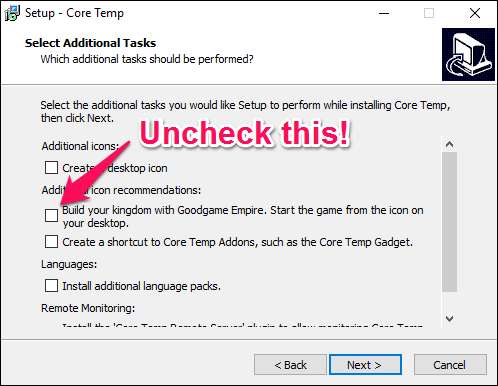
Saat Anda menjalankannya, ini akan muncul sebagai ikon atau rangkaian ikon di baki sistem Anda yang menunjukkan suhu CPU Anda. Jika CPU Anda memiliki banyak inti (seperti kebanyakan CPU modern), ini akan menampilkan beberapa ikon – satu untuk setiap inti.
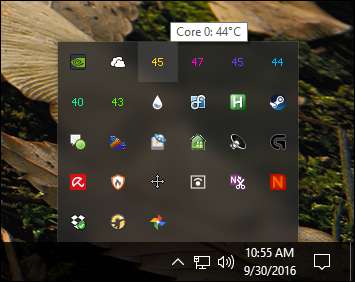
Klik kanan pada ikon untuk menampilkan atau menyembunyikan jendela utama. Ini akan memberi Anda banyak informasi tentang CPU Anda, termasuk model, kecepatan, dan suhu masing-masing intinya.
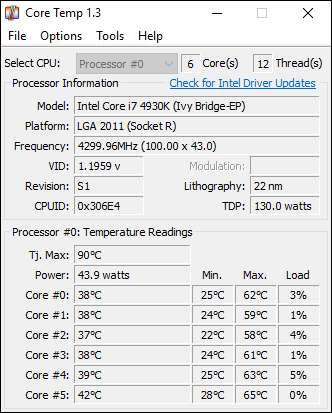
Perhatikan "TJ. Nilai Max ”– ini adalah suhu tertinggi (dalam Celcius) yang digunakan oleh produsen untuk menilai CPU Anda. Jika CPU Anda mendekati suhu itu, itu dianggap terlalu panas. (Biasanya yang terbaik adalah menyimpannya setidaknya 10 hingga 20 derajat lebih rendah dari itu – dan bahkan jika Anda berada di dekat Anda, biasanya itu berarti ada sesuatu yang salah kecuali Anda telah melakukan overclock CPU Anda.)
Untuk sebagian besar CPU modern, Core Temp seharusnya dapat mendeteksi Tj. Maksimal untuk prosesor khusus Anda, tetapi Anda harus melihat prosesor khusus Anda secara online dan periksa kembali. Setiap prosesor sedikit berbeda, dan memiliki Tj yang akurat. Nilai maksimum sangat penting, karena memastikan Anda mendapatkan pembacaan suhu yang benar untuk CPU Anda.
Buka Opsi> Pengaturan untuk mengonfigurasi beberapa fitur Core Temp yang lebih berguna. Berikut beberapa pengaturan yang kami sarankan untuk dilihat:
- Umum> Mulai Core Temp dengan Windows: Anda dapat mengaktifkan atau menonaktifkannya; terserah kamu. Mengaktifkannya akan memungkinkan Anda memantau suhu setiap saat tanpa harus ingat untuk memulainya. Namun jika Anda hanya memerlukan aplikasi ini sesekali, Anda dapat menonaktifkannya.
- Tampilan> Mulai Core Temp diminimalkan: Anda mungkin ingin mengaktifkan ini jika "Mulai Core Temp dengan Windows" menyala.
- Tampilan> Sembunyikan Tombol Bilah Tugas: Sekali lagi, jika Anda akan membiarkannya terus berjalan, sebaiknya aktifkan sehingga tidak membuang ruang di bilah tugas Anda.
- Area Notifikasi> Ikon Area Notifikasi: Ini memungkinkan Anda untuk menyesuaikan bagaimana Core Temp muncul di area notifikasi Anda (atau baki sistem, seperti yang biasa disebut). Anda dapat memilih untuk hanya menampilkan ikon aplikasi, atau menampilkan suhu CPU Anda – Saya merekomendasikan "suhu tertinggi" (bukan "semua inti", yang akan menampilkan beberapa ikon). Anda juga dapat menyesuaikan font dan warna di sini.
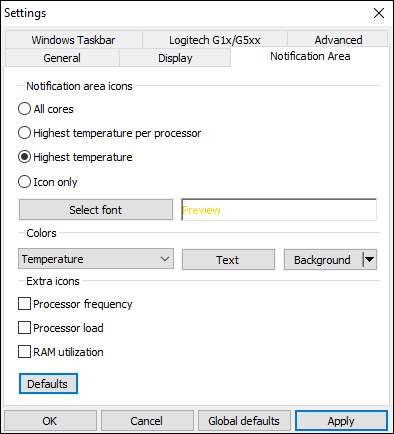
Jika ikon hanya muncul di baki pop-up dan Anda ingin melihatnya setiap saat, cukup klik dan seret ke bilah tugas Anda .
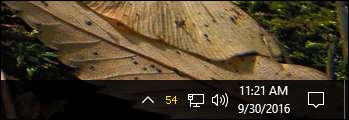
Jika Anda memutuskan untuk menampilkan suhu di area pemberitahuan, Anda mungkin ingin mengubah Interval Polling Suhu di tab Umum pengaturan Suhu Inti. Secara default, ini disetel ke 1000 milidetik, tetapi Anda dapat memindahkannya lebih tinggi jika angka yang berkedip mengganggu Anda. Ingat saja semakin tinggi Anda mengaturnya, semakin banyak waktu yang dibutuhkan Core Temp untuk memberi tahu Anda jika CPU Anda berjalan panas.
Core Temp dapat melakukan lebih dari ini – Anda dapat menuju ke Options> Overheat Protection agar komputer Anda memperingatkan Anda ketika mencapai suhu aman maksimumnya, misalnya – tetapi hanya dasar-dasar ini yang Anda butuhkan untuk mengawasi CPU Anda suhu.
Untuk Pemantauan Lanjutan di Seluruh Sistem Anda: HWMonitor
Secara umum, suhu CPU Anda akan menjadi suhu paling penting untuk dipantau. Namun, jika Anda ingin melihat suhu di seluruh sistem Anda – motherboard, CPU, kartu grafis, dan hard drive– HWMonitor memberi Anda itu dan banyak lagi.
Unduh versi terbaru dari halaman beranda HWMonitor –Saya merekomendasikan versi ZIP, yang tidak memerlukan penginstalan, meskipun Anda juga dapat mendownload versi penyiapan lengkap jika Anda mau. Mulailah, dan Anda akan disambut dengan tabel suhu, kecepatan kipas, dan nilai lainnya.
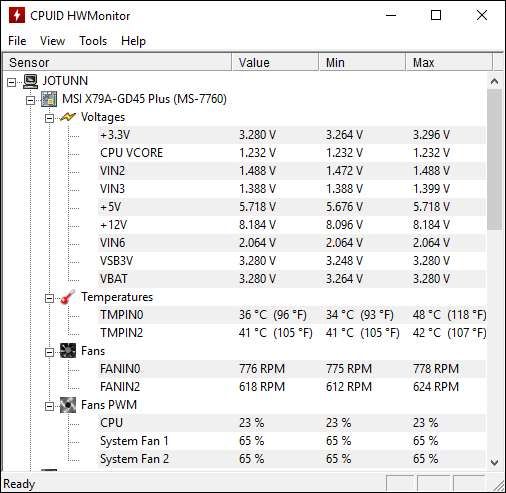
Untuk mengetahui suhu CPU Anda, gulir ke bawah ke entri untuk CPU Anda – milik saya, misalnya, adalah “Intel Core i7 4930K” –dan lihat suhu “Core #” dalam daftar.
(Perhatikan bahwa "Suhu Inti" berbeda dengan "Suhu CPU", yang akan muncul di bawah bagian motherboard untuk beberapa PC. Umumnya, Anda ingin memantau suhu Inti. Lihat catatan kami di bawah tentang suhu AMD untuk info lebih lanjut.)
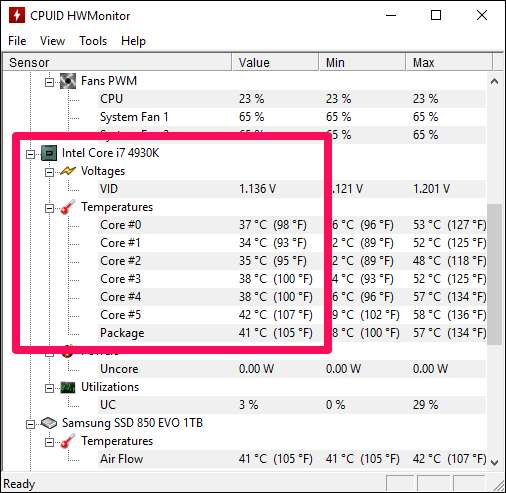
Jangan ragu untuk melihat-lihat dan melihat suhu untuk komponen lain di sistem Anda juga. Tidak banyak lagi yang dapat Anda lakukan dengan HWMonitor, tetapi ini adalah program yang bagus untuk dimiliki.
Catatan tentang Suhu Prosesor AMD
Pemantauan suhu untuk prosesor AMD telah lama membingungkan para penggemar komputer. Tidak seperti kebanyakan prosesor Intel, Mesin AMD akan melaporkan dua suhu : "Suhu CPU" dan "Suhu Inti".
"Suhu CPU" adalah sensor suhu sebenarnya di dalam soket CPU. Di sisi lain, “Suhu Inti” bukanlah suhu yang sebenarnya. Ini adalah skala arbitrer yang diukur dalam derajat celsius yang dirancang untuk, dengan cara, meniru sensor suhu.
BIOS Anda akan sering menampilkan Suhu CPU, yang mungkin berbeda dari program seperti Core Temp, yang menunjukkan Suhu Inti. Beberapa program, seperti HWMonitor, menampilkan keduanya.
Suhu CPU lebih akurat pada level rendah, tetapi lebih rendah pada level tinggi. Core Temperature lebih akurat saat CPU Anda menjadi panas – saat itulah nilai suhu sangat penting. Jadi, di hampir semua kasus, Anda pasti ingin memperhatikan Suhu Inti. Saat sistem Anda menganggur, sistem mungkin menunjukkan suhu yang sangat rendah (seperti 15 derajat celsius), tetapi setelah sedikit memanas, ini akan menunjukkan nilai yang lebih akurat dan berguna.
Apa yang Harus Dilakukan Jika Anda Tidak Mendapat Bacaan (atau Suhu Terlihat Sangat Salah)
Dalam beberapa kasus, Anda mungkin menemukan bahwa salah satu program di atas tidak berfungsi dengan baik. Mungkin tidak cocok dengan program pemantau suhu lainnya, mungkin sangat rendah, atau mungkin Anda tidak bisa mendapatkan suhu sama sekali.
Ada banyak alasan hal ini bisa terjadi, tetapi berikut beberapa hal yang perlu diperiksa:
- Apakah Anda melihat sensor yang tepat? Jika dua program tidak setuju, mungkin saja - terutama pada mesin AMD - satu program melaporkan "Suhu inti" dan satu program melaporkan "suhu CPU". Pastikan Anda membandingkan apel dengan apel. Suhu inti biasanya yang ingin Anda pantau, seperti yang kami sebutkan di atas.
- Pastikan program Anda sudah yang terbaru. Jika Anda menggunakan Core Temp versi lama, misalnya, itu mungkin tidak mendukung CPU Anda, dalam hal ini tidak akan memberikan suhu yang akurat (atau mungkin bahkan tidak akan memberikan suhu sama sekali). Unduh versi terbaru untuk melihat apakah itu memperbaiki masalah. Jika Anda memiliki CPU yang sangat baru, Anda mungkin perlu menunggu pembaruan untuk program tersebut.
- Berapa umur komputer anda Jika usianya lebih dari beberapa tahun, mungkin tidak didukung oleh program seperti Core Temp.
Kita dapat menulis buku tentang memantau suhu CPU, tetapi untuk menjaga agar ini mudah diikuti, kita akan berhenti di situ. Mudah-mudahan, Anda bisa mendapatkan perkiraan umum tentang seberapa baik CPU Anda didinginkan.
Memantau suhu Anda itu baik, dan sesuatu yang setiap orang harus periksa sesekali. Namun jika komputer Anda sering kepanasan, mungkin ada penyebab lebih dalam yang perlu Anda selidiki. Buka Task Manager dan lihat apakah ada proses yang menggunakan CPU Anda, dan hentikan (atau cari tahu mengapa mereka tidak terkendali). Pastikan Anda tidak memblokir ventilasi apa pun di komputer Anda, terutama jika itu adalah laptop . Tiup ventilasi dengan udara terkompresi untuk memastikan tidak ada debu dan kotoran. Semakin tua dan kotor sebuah komputer, semakin keras kipas bekerja untuk menjaga suhu tetap rendah – yang berarti komputer panas dan kipas sangat keras.
Kredit Gambar: Minyoung Choi / Flickr






